Новости
- Як працює магазин
- У Windows 8 не відкривається магазин: Відео
- Чому не працює магазин в Windows 8: Відео
- Як відключити брандмауер Windows 8: Відео
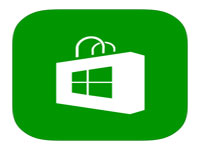 Чому не працює магазин в Windows 8 - це важливий і часто задається питання, яке турбує користувачів. Але, перш ніж ми перейдемо до причин, слід зрозуміти, що це взагалі таке, і як працює даний сервіс. По суті, його можна порівняти з Play Market для Android пристроїв.
Чому не працює магазин в Windows 8 - це важливий і часто задається питання, яке турбує користувачів. Але, перш ніж ми перейдемо до причин, слід зрозуміти, що це взагалі таке, і як працює даний сервіс. По суті, його можна порівняти з Play Market для Android пристроїв.
Справа в тому, що операційна система Windows 8 була розроблена головним чином для сенсорних пристроїв, таких, як планшети, смартфони і сенсорні ПК.
Як працює магазин
Принцип його роботи гранично простий. Ваш аккаунт, який ви створюєте на сайті Microsoft, прив'язується до операційної системи, а також до даного сервісу. ОС надає інформацію про технічні характеристики комп'ютера, а магазин Windows відфільтровує програми та ігри, пропонуючи тільки ті, які відповідають параметрам ПК.
Крім цього, сам сервіс має зручне оформлення і зрозумілу пошукову систему. Вимоги для роботи в ньому полягають в наступному:
- Користувач повинен увійти в систему під обліковим записом Microsoft.
- Повинен бути включений контроль облікових записів.
- ОС Windows 8 обов'язково повинна бути ліцензійної і активованою.
Це головні умови, без виконання яких ви навіть не зможете відкрити потрібний інструмент.
У Windows 8 не відкривається магазин: Відео
Чому не працює магазин Windows
Отже, якщо магазин Windows 8 не працює, то в першу чергу слід перевірити, чи включений контроль облікових записів (UAC). Для цього нам буде потрібно відкрити консоль управління. Натисніть одночасно клавіші Пуск + Х. У списку інструментів виберіть пункт «Панель управління».

Далі слідуйте по такому шляху: «Облікові записи» і «Безпека / Облікові записи користувачів». У вікні, нас цікавить пункт «Змінити параметри контролю облікових записів».
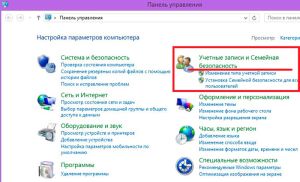
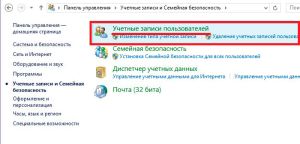
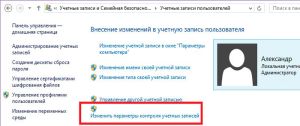
Тут потрібно перевести бігунок вище. Кожен з режимів відрізняється настройками безпеки. Тобто, чим вище ви переміщаєте бігунок, тим вищий рівень безпеки забезпечує система. Трохи правіше ви побачите підказки для кожного з режимів.
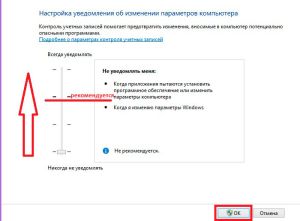
Варто пам'ятати, що відключати UAC не рекомендується, так як це вбудована служба безпеки системи, яка запобігає проникненню вірусів і установку шкідливих програм.
Крім цього, вам необхідно зареєструвати аккаунт на сайті Microsoft. Якщо він вже є, то слід увійти в Windows 8 під цим обліковим записом.
Також магазин Windows 8 не працюватиме нормально, якщо ви використовуєте піратську версію ОС, навіть якщо вона зламана і активована.
Крім цього на роботу сервісу впливають такі чинники:
- Якщо метод оплати додатків, вказаний в акаунті Microsoft, не діє у вашому регіоні.
- На сервісі проводяться технічні роботи.
- Інтернет-з'єднання має обмежений трафік.
- Технічні параметри комп'ютера не відповідають вимогам даного інструменту.
- Windows була оновлена, але ПК ще не перезавантажений.
Якщо ви перевірили всі вищевказані причини, ПК повністю відповідає всім вимогам, але як і раніше не працює магазин Windows 8, то слід відкрити командний рядок з правами адміністратора. Робиться це за допомогою натискання комбінації клавіш Пуск + Х. У списку виберіть пункт «Командний рядок (Адміністратор)». У вікні пропишіть команду wsreset.exe і натисніть «Enter».
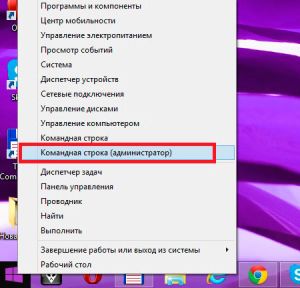
Чому не працює магазин в Windows 8: Відео
відключення брандмауера
В деяких випадках роботу сервісу може блокувати брандмауер Windows. Спробуйте відключити його. Для цього знову відкриваємо консоль управління. У верхньому правому куті меню ви побачите пошуковий рядок. Напишіть в ній назву інструмента, який потрібно відкрити. У нашому випадку потрібно написати «Брандмауер». Відкрийте сервіс. Тепер в лівому меню потрібно вибрати пункт «Включення і відключення брандмауера Windows». Встановіть маркери на значення «Відключити брандмауер».
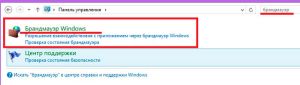
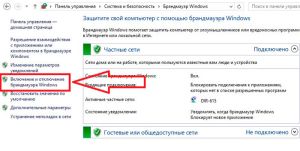
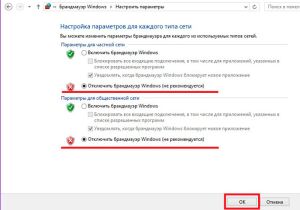
Важливо пам'ятати, що мінімальний дозвіл екрана для того, щоб увійти в магазин, не повинно бути менше 1024х768. В іншому випадку сервіс працювати не зможе. Також в деяких випадках допомагає оновлення операційної системи. Щоб це зробити, наведіть курсор мишки в правий верхній кут. Відкрийте пошук і напишіть в ньому «Центр оновлення».
Відкрити інструмент можна і через консоль управління. Відкриваємо її і вибираємо «Система і безпека». Далі натискаємо на «Центр оновлення Windows». Після цього в лівому меню виберіть пункт «Пошук оновлень».
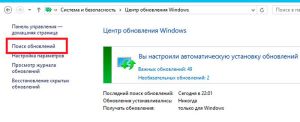
Як відключити брандмауер Windows 8: Відео
Схожі статті
Поділіться матеріалом в соц мережах: